Una delle funzionalità più criticate di iPhone 14 Pro è sicuramente l’always-on display. Una funzionalità tanto attesa la cui implementazione non è stata gradita particolarmente dagli utenti.
Il problema principale è che l’always-on display di iPhone 14 Pro non funziona come la maggior parte dei telefoni Android.
Da anni suoi dispositivi Android, l’always-on display consiste principalmente in una schermata con pixel neri e con un orologio sempre visibile.
Quella di iPhone 14 Pro funziona come l’Apple Watch, dove la modalità sempre attiva è quasi identica alla schermata di blocco standard.
Quello che oggi si scopre è che c’è un menu nascosto per avere l’always-on display in bianco e nero sul tuo iPhone.
Il trucco per ottenere un always-on in bianco e nero in questo momento è utilizzare un’impostazione della Full immersion chiamata “attenua schermata di blocco”.
Questo ha l’effetto di oscurare completamente lo sfondo su iPhone 14 Pro e iPhone 14 Pro Max in modalità always-on display.
Come abilitare la schermata di blocco always-on display in bianco e nero
Se non volete leggere trovate QUI un video esplicativo di tutti i passaggi da fare.
Per abilitarlo, vai su Impostazioni -> Full Immersion -> [seleziona una qualsiasi Focus Mode (tranne la modalità Guida)] -> clicca su Opzioni -> Abilita “attenua schermata di blocco”.
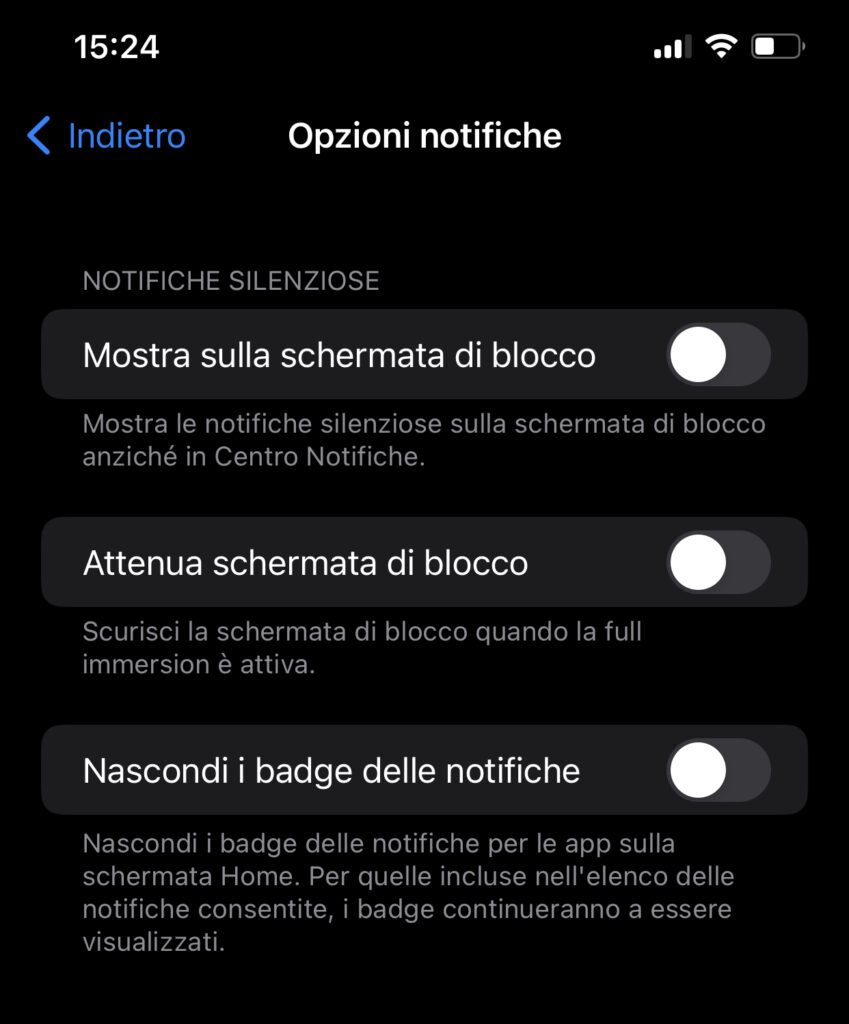
Ora, quando viene attivata quella modalità Full Immersion, l’impostazione “Attenua schermata di Blocco” sarà in vigore.
In questa modalità, l’always-on display mostra solo la data e l’ora in un carattere bianco (con eventuali widget da te selezionati).
Qualsiasi sfondo o foto della schermata di blocco personalizzata verrà completamente oscurato. Questa è effettivamente l’always-on display per iPhone che molti utenti richiedevano.
Sfortunatamente, abilitare questa impostazione presenta alcuni aspetti negativi. Infatti per avere questa opzione dovrai usare iPhone solo in modalità focus.
Inoltre abilitare “Attenua schermata di Blocco” cambia anche la schermata di blocco mentre l’iPhone è attivo, sfocando e oscurando lo sfondo.



























